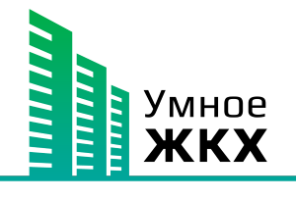По умолчанию объекты могут быть следующих типов:
- Квартира
- Офис
- Кладовка
- Паркинг
По запросу могут быть добавлены дополнительные типы объектов
ПОРЯДОК ЗАГРУЗКИ ОБЪЕКТОВ
1. Создание дома
Для создания нового дома в системе Умная приемка, нужно направить запрос на support@smartuk.ru с указанием названия дома (например, ЖК "Прекрасный" ГП-2)
Дополнительно в запросе можно указать год сдачи, название застройщика, город и адрес дома.
Дополнительно в запросе можно указать год сдачи, название застройщика, город и адрес дома.
2. Добавление планировок и конструктивных элементов
Для того, чтобы при проведении приёмки в объекте формировался чек-лист проверки, необходимо добавить в систему:
- планировки объектов
- помещения, входящие в состав планировки
- конструктивные элементы помещений, требующие проверки
- дефекты, присущие конструктивным элементам
Чтобы массово добавить в систему всё вышеперечисленное, перейдите в раздел Настройки - Типовые планировки, и нажмите на кнопку "Импортировать планировки":
Во всплывающем окне скачайте шаблон документа Excel, который можно загрузить в систему Умная приемка для создания в ней планировок
Заполните файл, не меняя его структуру (не удаляя/добавляя колонки, не меняя названия столбцов):
колонка А - название планировки (любое условное обозначение)
колонка B - категория планировки (не обязательно)
колонка С - время, закладываемое на проведение приёмки
колонка D - помещения, входящие в состав объекта - должны располагаться в отдельных строках
колонка Е - счетчики (не обязательно) - могут располагаться в отдельных строках или перечислены через комбинацию "запятая+пробел"
колонка F - конструктивные элементы, которые нужно проверить при проведении приёмки - перечисляются через запятую+пробел для каждого помещения отдельно
Вкладка "Конструктивные элементы":
колонка А - конструктивные элементы, указанные в колонке F вкладки "Типовые планировки" - должны располагаться в отдельных строках
Примечание: элемент, повторяющийся в разных помещениях, вносится в таблицу один раз. Например, Потолок есть во всех помещениях, но на вкладке "Конструктивные элементы" будет только одна строка Потолок
колонка В - дефекты, возможные для конкретного элемента - перечисляются через запятую+пробел
Загрузите заполненный файл в том же окне, где был скачан шаблон:
После загрузки файла в системе будут созданы планировки, помещения, элементы и дефекты (если они являются для системы новыми).
Просмотреть список уже загруженных планировок, помещений, конструктивов и дефектов можно в соответствующих вкладках раздела Настройки.
Примечание: о добавлении конструктивных элементов, дефектов, помещений и планировок вручную можно прочитать вот тут (раздел в разработке)
3. Добавление объектов
Для добавления объектов в систему Умная приемка, нужно перейти в карточку нужного дома в разделе Объекты - Дома
Добавление объектов осуществляется при помощи загрузки документа Excel.
Скачать актуальный шаблон документа можно на вкладке Общая информация в пункте "Загрузка объектов", нажав на кнопку "Скачать текущий":
Заполните таблицу, не меняя структуры файла (не удаляя/добавляя колонки, не меняя названия столбцов)
Обязательные поля для загрузки объектов:
колонка А - тип объекта (типы по умолчанию указаны в начале этой инструкции)
колонка В - номер объекта
колонка С - секция/подъезд, где расположен объект
колонка D - этаж, на котором располагается объект
колонка Е - название планировки, добавленной в п.2
колонка AL - фамилия менеджера, ответственного за объект
Подробное описание файла с указанием обязательных полей можно посмотреть вот тут
Загрузите заполненный файл, нажав на кнопку "Загрузить новый" в пункте "Загрузка объектов"
После загрузки объектов в карточке дома появятся вкладки с типами помещений, а также сформируется шахматка на основании указанных этажей и секций:
ПОСЛЕ ДОБАВЛЕНИЯ ОБЪЕКТОВ
Дом, в котором добавлены объекты, готов к проведению Внутренней приемки.
Подробнее о процессе проведения Внутренней приемки можно прочитать вот тут
Одновременно с загрузкой объектов могут быть также добавлены собственники этих объектов. Это делается путем заполнения дополнительных полей в том же файле, что и в п.3.
Подробнее о правилах загрузки собственников можно прочитать вот тут
После загрузки объектов и собственников, дом может быть направлен на Клиентскую приемку
Подробнее о процессе проведения Клиентской приемки можно прочитать вот тут